Webブラウザ
Webブラウザは、Webページ、すなわちWorld Wide Web上で公開されている文書を閲覧するためのソフトウェアである。最近では単なる情報提供以外にも、ショッピングやゲームなど様々な用途が提供されている。一般ユーザにとってパソコンを使う主目的はWebを使うため、といっても過言ではない。
なお、世間一般ではWorld Wide Webのことを「インターネット Internet」と呼んだりしているが、正確にはインターネットはコンピュータ間のネットワークの仕組みのことであり、World Wide Webはインターネット上の1アプリケーションに過ぎない。一般の人が誤用しているからといってケンカを売る必要はないのだが、これから専門的に勉強する学生としては技術用語を正しく覚えていこう。
Macで標準に搭載されているWebブラウザはSafariという名前である。他にも、Firefox、Chrome、Edgeなどが代表的なWebブラウザで、インストールすることで使用できる。Webブラウザによって多少特徴、というか癖があるが、基本的には好きなものを使えばよいだろう。
Safariを起動するには、
- LaunchpadでSafariのアイコン
 をクリックする。
をクリックする。 - Dockに入っているSafariのアイコンをクリックする。
- Finderのウィンドウの「アプリケーション」の項目の中からSafariのアイコンをダブルクリックする。
などの方法がある。場合と好みによって起動方法を選べばよい。
上記の3種類はMacでのアプリケーションに共通する起動方法である。今後、単に「アプリケーションを起動」と記する。
Safariの基本的な使い方
Webページを閲覧するためには、最初は次のいずれかを行うことになるだろう。
- Webアドレス(正式にはURI: Uniform Resource Identifier、あるいはURL: Uniform Resource Locator)を入力して、直接指定する。
- ブックマークしたWebページを選択して呼び出す。
- 検索する。
スマートフォンのようにQRコードをカメラで認識して自動的にWebページにアクセスするような方法も、設定次第ではMacでも使えるだろうが、パソコンではあまり一般的ではない。
URIを入力する欄と検索ワードを入力する欄は同じである。便宜上、アドレス欄と呼ぶことにしよう。アドレス欄にURIとして正しい形式の文字列、あるいはウェブサイトのドメイン名が入力されたら直接そのアドレスを開きに行き、そうでない場合は標準に設定されている検索サイト(初期状態ではGoogle)で検索を行う。
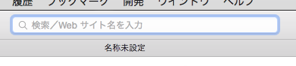
URIの入力
練習1. アドレス欄に http://www.kyoto-su.ac.jp/ と入力してWebページにアクセスせよ。
練習2. アドレス欄に http://www.cc.kyoto-su.ac.jp/~mmina/bp1/index.html と入力してWebページにアクセスせよ。~(チルダ)はshiftキーを押しながらキーボード上段右から3つめの^キーで入力できる。
Safariの初期状態ではWebページを開くと、入力したURIとは異なる、簡略化されたアドレスが表示されてしまう。URIを正確にすべて表示させるにはSafariの環境設定の詳細タブで、「Webサイトの完全なアドレスを表示」チェックボックスをonにしておく。勉強のためにもすべて表示させておく方がよいだろう。
なお、最近のWebブラウザではhttp://の部分は入力を省略可能。
URIの構造は次のようになっている:
最初のhttp:はスキームschemeと呼ばれ、ネットワーク上のデータにアクセスする手段を指定している。Webの場合はhttp:、またはhttps:が使われる(httpsは通信が暗号化されている)。スキームには他にもいろいろあるが必要になったら覚えるのでよいだろう。
次の、www.cc.kyoto-su.ac.jpはドメイン名と呼ばれ、インターネット上のコンピュータを一意に示す名前である(一意に、というのは世界に一つしかないということ)。逆から大きい分類を.でつなげて表記することになっている。この例では、jp(日本)の、ac(学術教育機関)の、kyoto-su(京都産業大学)の、cc(cc環境)の、wwwという名前のコンピュータ、という意味である。
残りの~mmina/bp1/index.htmlは、上記のコンピュータ上のWebページの実体の置き場所を指定している。/は階層構造を表すための区切り文字で、「〜の中の」くらいの意味だと思っておけばよいだろう。詳しくはファイルシステムの回で説明する。
ブックマーク
一度開いたWebページで、後から参照することがありそうなページはブックマーク(bookmark、栞)しておくとよい。Safariの「ブックマーク」メニューの中の「ブックマークに追加…」を選択すると、どこに追加するか指定する欄(ダイアログと呼ばれる)が表示されるので、好みの場所を選択して追加しておけばよい。
練習3. 練習2で開いた演習資料のトップページをブックマークに追加せよ。
なお、Safariにはよくアクセスするページを自動的に登録するTop Sitesという機能もあるのでうまく使うとよいだろう。
検索
URIの入力は面倒臭い上に間違いやすいので今では滅多に使われない。例えば京都産業大学のWebページを見るためにはURIを覚えるよりも「京都産業大学」で検索した方が簡単で間違いがない。
練習4. 「京都産業大学コンピュータ理工学部」で検索し、「京都産業大学コンピュータ理工学部の関連情報」というサイトにアクセスせよ。
このページは学部独自で運営している情報発信サイトである。学部イベントなどの情報が載っているので定期的にチェックしてほしい。
なぜか「京都産業大学情報理工学部」ではこのサイトは検索結果の上位に来てくれない。
検索エンジンの状態によってはうまく検索できないことがある。その場合は 「京都産業大学コンピュータ理工学部」で検索し、京都産業大学公式のコンピュータ理工学部のWebページを開き、その中から「コンピュータ理工学部独自サイト」というリンクを探してクリックし、「京都産業大学コンピュータ理工学部/大学院先端情報学研究科の関連情報」というサイトにアクセスするとよい。
Googleなどの検索結果は「一般的に重要だと思われている順」になっている。何を「一般的に重要」と判断しているかは、検索サイト独自の工夫があり日々進化しているので興味があれば調べてみるとよいだろう。また、商品などの検索結果の場合、有料広告も併せて表示されることがある。
検索には上手い下手がある。上手に欲しい情報を探すには、適切に情報を限定する語句を使いつつ一般的すぎる語句を外す、といったテクニックが必要となる。また、Web上の情報は信頼できるものばかりではない、ということも注意しよう。検索結果の上位に出てくるようなサイトであっても必ずしも正しい情報とは限らない。